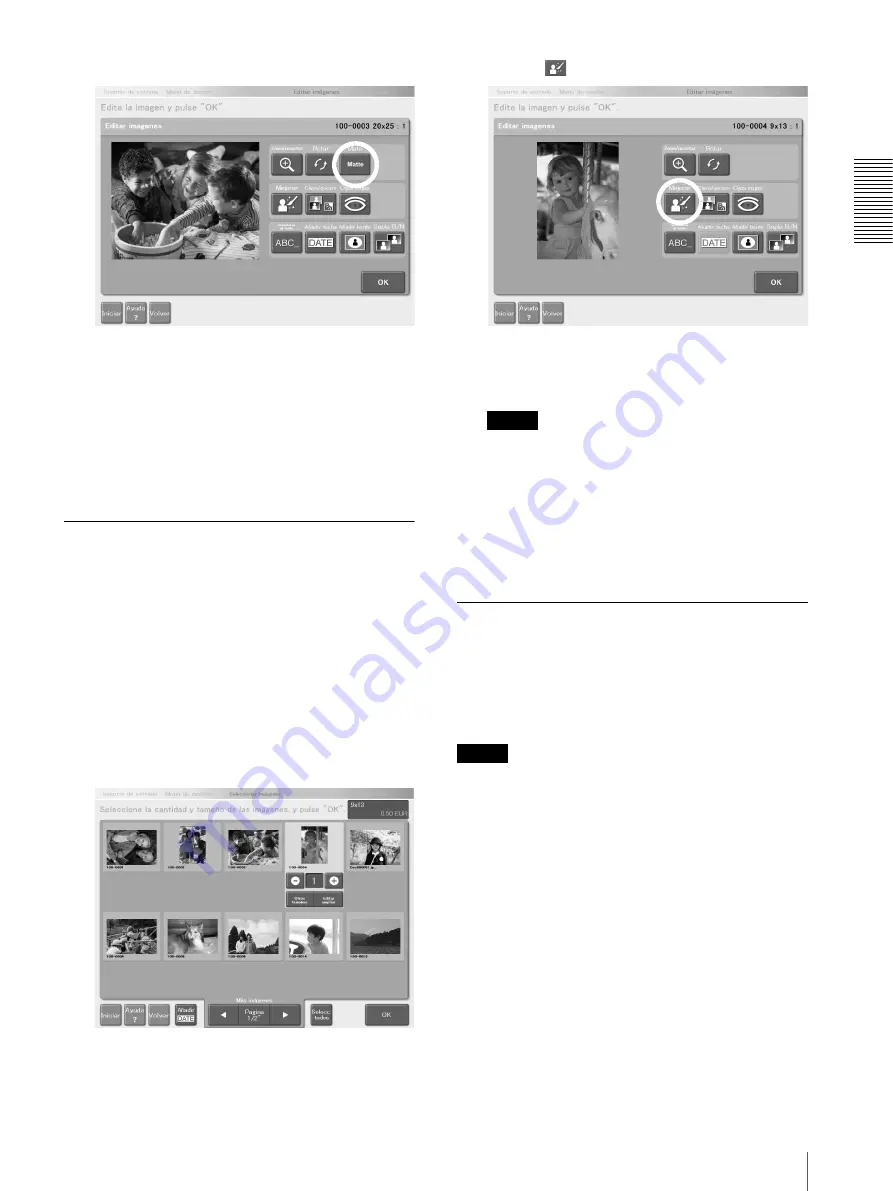
F
unc
iona
mi
en
to
Edición de imágenes
71
3
Pulse el botón [Matte].
La imagen se ajusta para que se imprima en mate.
Para cancelar este ajuste, pulse de nuevo el botón
[Matte].
4
Cuando haya terminado, pulse el botón [OK].
Vuelve a aparecer la pantalla del paso 1. Se pueden
seguir editando otras imágenes o regresar a la
operación de generación de destino.
Ajuste de la complexión de la piel
Se puede ajustar la complexión de los sujetos de la
imagen de modo que las imperfecciones y otras marcas
notables se reduzcan lo máximo posible.
1
Para seleccionar una imagen para corregir la
complexión, pulse la imagen en la pantalla utilizada
para indicar el número de copias.
Para más información, remítase al paso 2 de
“Elección de las imágenes e indicación del número
de copias a imprimir” (página 58) o al paso 1 de
“Indicación del número de copias a imprimir”
(página 63).
2
Pulse el botón [Editar/ampliar].
Aparece la pantalla de edición de la imagen.
3
Pulse en
Se corrige la complexión del sujeto de la imagen.
Para cancelar este ajuste, pulse el botón de
complexión una vez más.
Nota
No se puede ver el resultado de la corrección en esta
pantalla. Aparecerá en las copias impresas.
4
Cuando haya terminado, pulse el botón [OK].
Vuelve a aparecer la pantalla del paso 1. Se pueden
seguir editando otras imágenes o regresar a la
operación de generación de destino.
Mejora de una imagen
Se pueden ajustar las siguientes características:
• Contraluz
• Brillo
• Equilibrio de color
• Contraste
Notas
• Esta función no se puede utilizar con el formato de
destino [Creación CD].
• La función de corrección de contraluz no se puede
utilizar con los formatos de destino [Marco] ni
[Collage].
1
Para seleccionar una imagen para corregirle el
color, pulse la imagen en la pantalla utilizada para
indicar el número de copias.
Para más información, remítase al paso 2 de
“Elección de las imágenes e indicación del número
de copias a imprimir” (página 58) o al paso 1 de
“Indicación del número de copias a imprimir”
(página 63).
















































